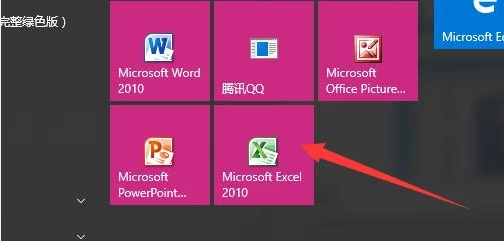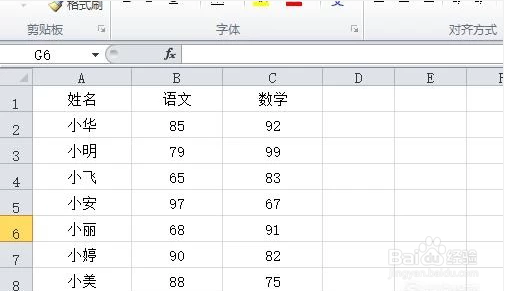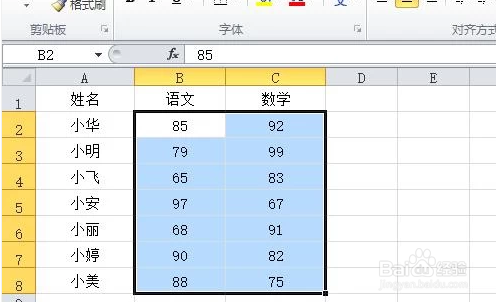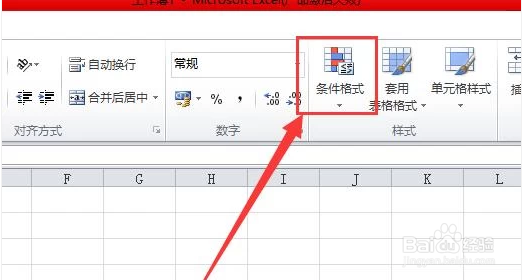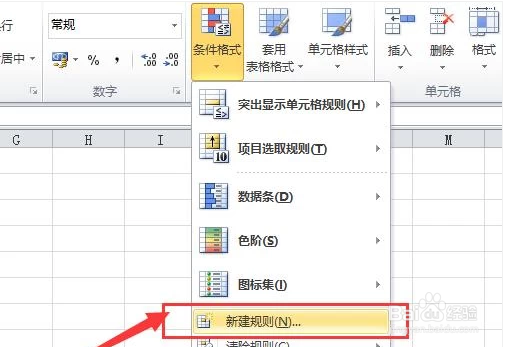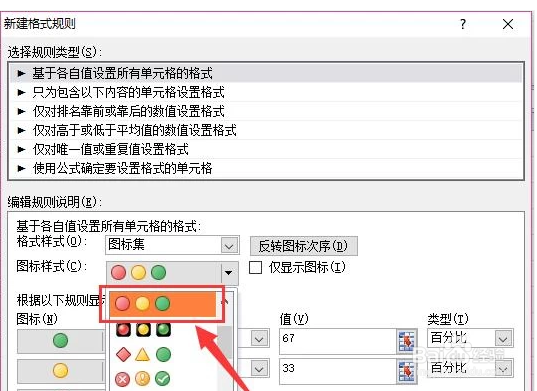1、首先,我们打开电脑,找到Excel2010
2、鼠标左键双击图标,打开软件,其界面如图
3、输入待处理的表格
4、按住鼠标左键,拖动鼠标,选中所有的数据
5、选中“开始”里面的“条件格式”
6、在弹出的选项中,选择“新建规则”
7、在弹出的窗口中将“格式样式”选为“图标集”
8、在“图标样式”中选择你想要的图标样式,小编这里选的是第一个
9、将窗口右下角的“类型”,由“百分比”改为“数字”,如图
10、设置“值”,小编这里设置的是:大于80为绿色圆形;70—80为黄色圆形;低于70为红色圆形
11、点击确定,如图,图标集就标注好了